Công thức Excel: Tính số ngày Giờ phút Phút giây giữa hai ngày
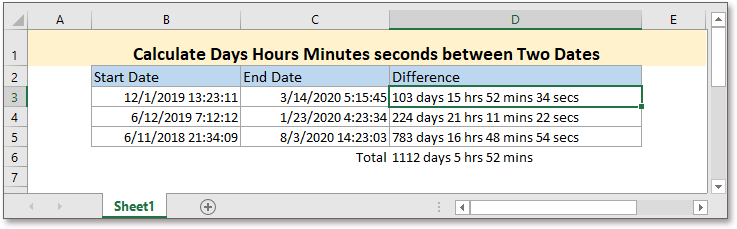
Nói chung trong Excel, chúng tôi sử dụng công thức để đếm chênh lệch giữa hai ngày trong ngày hoặc chênh lệch giữa hai thời điểm. Tuy nhiên, trong một số trường hợp đặc biệt, chúng tôi có thể muốn lấy ngày, giờ, phút và giây giữa hai lịch ngày, hướng dẫn này giới thiệu công thức để giải quyết công việc này.
Nếu bạn muốn làm theo hướng dẫn này, vui lòng tải xuống bảng tính mẫu.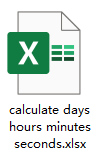
Công thức chung:
| INT(end_datetime-start_datetime)&" days "&TEXT(end_datetime-start_datetime,"h"" hrs ""m"" mins ""s"" secs""") |
Lập luận
| End_datetime, start_datetime: the two dates that you to calculate the difference between. |
lỗi
Nếu đối số end_datetime nhỏ hơn đối số start_datetime, công thức sẽ trả về giá trị lỗi #VALUE !.
Giá trị trả lại
Công thức này trả về một giá trị văn bản.
Công thức này hoạt động như thế nào
Để nhận được sự khác biệt giữa hai ngày giờ trong ô B3 và ô C3, vui lòng sử dụng công thức dưới đây:
| =INT(C3-B3)&" days "&TEXT(C3-B3,"h"" hrs ""m"" mins ""s"" secs""") |
Ấn Bản đăng ký hạng mục thi phím để nhận kết quả.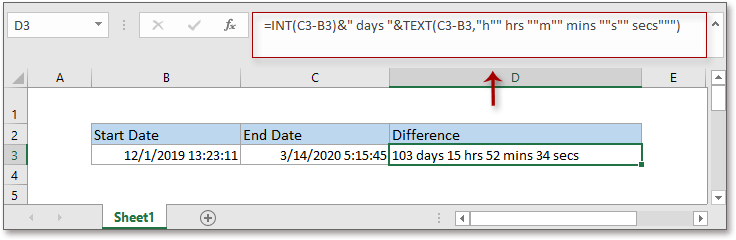
Giải thích
Hàm INT: Hàm INT trả về phần nguyên của một số thập phân.
Vì ngày tháng được lưu trữ dưới dạng số nguyên sê-ri trong Excel và thời gian được lưu trữ dưới dạng số thập phân nối tiếp nhỏ hơn 1 trong Excel và ngày giờ được lưu trữ dưới dạng số thập phân nối tiếp, ví dụ: ngày tháng 12/1/2019 13:23:11 được lưu trữ dưới dạng 43800.5577662037 trong Excel. Ở đây, hàm INT trích xuất toàn bộ phần số của sự khác biệt giữa hai ngày giờ để nhận được sự khác biệt trong ngày.
Hàm TEXT: Hàm này được sử dụng để chuyển số thành văn bản với định dạng được chỉ định.
&: Đây là một trình kết nối kết nối các kết quả của từng phần trong công thức.
Mẹo: Để nhận tổng số ngày, giờ, phút và giây giữa một tập hợp ngày bắt đầu và ngày kết thúc, bạn có thể điều chỉnh công thức bằng cách sử dụng hàm SUMPRODUCT:
= INT (SUMPRODUCT (bắt đầu kết thúc)) & "days" & TEXT (SUMPRODUCT (bắt đầu kết thúc), "h" "hrs" "m" "phút" "")
Đối số kết thúc là phạm vi ngày kết thúc, bắt đầu là phạm vi ô của ngày bắt đầu, ví dụ: phạm vi C3: C5 chứa ngày kết thúc, B3: B5 chứa ngày bắt đầu, vui lòng sử dụng công thức như sau:
= INT (SUMPRODUCT (C3: C5-B3: B5)) & "days" & TEXT (SUMPRODUCT (C3: C5-B3: B5), "h" "hrs" "m" "phút" "")
Ấn Bản đăng ký hạng mục thi Chìa khóa.
Công thức tương đối
- Tính số ngày còn lại trong tháng
Trong hướng dẫn này, nó cung cấp một công thức để tính nhanh số ngày còn lại trong tháng trong Excel. - Tính số ngày còn lại từ hôm nay
Đôi khi, bạn có thể muốn biết mỗi sản phẩm thực phẩm còn lại bao nhiêu ngày cho đến khi hết hạn kể từ hôm nay. Trong Excel, có một công thức có thể giúp bạn lấy nhanh số ngày còn lại. - Tính số ngày còn lại giữa hai ngày
Ở đây, hướng dẫn này cung cấp một công thức để tính nhanh số ngày còn lại giữa hai ngày. - Tính thời gian mạng có ngắt trong bảng chấm công
Nó cung cấp công thức sử dụng hàm MOD để tính toán thời gian mạng có ngắt trong Excel.
Chức năng tương đối
- Hàm IF trong Excel
Kiểm tra các điều kiện đã chỉ định, sau đó trả về các giá trị tương ứng - Hàm VALUE trong Excel
Chuyển văn bản thành số. - Hàm MONTH trong Excel
MONTH được sử dụng để lấy tháng dưới dạng số nguyên (1 đến 12) kể từ ngày. - Hàm DAY trong Excel
Hàm DAY lấy ngày dưới dạng số (1 đến 31) từ một ngày - Hàm YEAR trong Excel
Hàm YEAR trả về năm dựa trên ngày đã cho ở định dạng số sê-ri 4 chữ số.
Các công cụ năng suất văn phòng tốt nhất
Kutools cho Excel - Giúp bạn nổi bật giữa đám đông
Kutools cho Excel tự hào có hơn 300 tính năng, Đảm bảo rằng những gì bạn cần chỉ là một cú nhấp chuột...

Tab Office - Bật tính năng Đọc và Chỉnh sửa theo Tab trong Microsoft Office (bao gồm Excel)
- Một giây để chuyển đổi giữa hàng chục tài liệu đang mở!
- Giảm hàng trăm cú click chuột cho bạn mỗi ngày, tạm biệt bàn tay chuột.
- Tăng năng suất của bạn lên 50% khi xem và chỉnh sửa nhiều tài liệu.
- Mang các tab hiệu quả đến Office (bao gồm Excel), giống như Chrome, Edge và Firefox.
